- Ad
- Soyad
- Katılım
- 30 Mayıs 2019
- Konum
- web master
- Konular
- 327
- Mesajlar
- 493
- Ticaret - 100%
- iletişim
- Meslek
- Seo Danışmanı
Detay
- Meslek
- Seo Danışmanı

En değerli şey nedir sorusuna genellikle zaman cevabı verilir , zaman anlaması da anlatması da kolay olmayan bir kavramdır Gördüğümüz, dokunduğumuz ya da tattığımız bir şey değildir, ama geçişini ölçebiliriz.
Fizikçiler zamanı geçmişten geleceğe olayların ilerlemesi olarak tanımlarlar. Bugün Excel konusunda yardım isteyen bir takipçimiz elinde bir excel Tablosu olduğunu ve 200 den fazla ürünün son kullanma tarihini içeren bu tabloda ürünlerin son kullanma tarihinin bitmesine kaç gün kaldığını nasıl hesaplayabilirim diye sormuş. Bu konuda Excelde hazır fonksiyonlarda "BUGÜN()" formülünü kullanmasını önerdim. Çünkü eğer bugünün tarihini atar da son kullanma tarihlerinden çıkartırsa bu hem durağan hemde sadece bugün için geçerli bir çözüm olacaktır , yarın ve ertesi gün ve sonraki gün tarihleri değiştirip tabloda aşağıya doğru kopyalaması gerekecektir. bu da hergün ekstra iş demektir. Tüm bunlardan kaçınmak için TODAY() yani BUGÜN()formülünü kullanacağız.
Excelde BUGÜN() formülü nasıl kullanılır
=BUGÜN() : Günün Tarihini verir mesela 06.05.2020
=BUGÜN()+5 : Mevcut tarihe belirli bir gün ilavesi yapar mesela 11.05.2020
=GÜN(BUGÜN()) : Gün ay ve Yıl formatındaki tarihin, Gün rakamını verir mesela "6"
=AY(BUGÜN()) : Gün ay ve Yıl formatındaki tarihin, Ay rakamını verir mesela "5"
=TARİHSAYISI("1/1/2030")-BUGÜN() : Belirli bir tarihe kaç gün kaldığını hesaplamak için kullanılır.

Eğer sonucu rakam olarak almak istiyorsak mesela üstteki formüllerden son üç tanesinde gün , ay ve kalan gün sayısını hesapladığımız formüller bu şekildedir. Bu durumda ilgili excel hücresini sağ tıklayıp "Hücreleri Biçimlendir" dedikten sonra "Genel" veya "Sayı" Kategorisini seçmeniz gerekir ki böylece sonuç doğru formatta görüntülenebilsin.
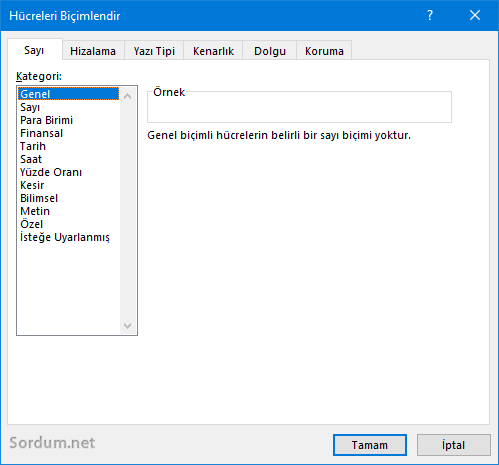
Şimdi formülle ilgili birkaç pratik uygulama yapalım , Aşağıdaki tabloda Ürünler ve Son kullanma tarihleri görülmektedir. Son kullanma tarihine kalan gün sayısını bulmak için Son kullanma Tarihinden bugünkü tarihi çıkartıyoruz ve formülü aşağıya doğru kopyalıyoruz. Elbetteki mesela A1 hücresine BUGÜN() formülünü girip Kalan gün sayısı hesabında direkt olarak BUGÜN() formülü yerine A1 hücresi de kullanılabilir sonuç değişmeyecektir.

Bugün formülüne benzer bir formülde "=ŞİMDİ()" formülüdür , ikisi arasındaki fark nedir derseniz. birisinde BUGÜN formülünde sadece tarihi vermesi , ŞİMDİ formülünde ise Tarih saat ve dakikayıda vermesi , elbette formüllerde Bugün yerine Şimdi de kullanılabilir bu durumda fark aşağıdaki şekilde olacaktır.
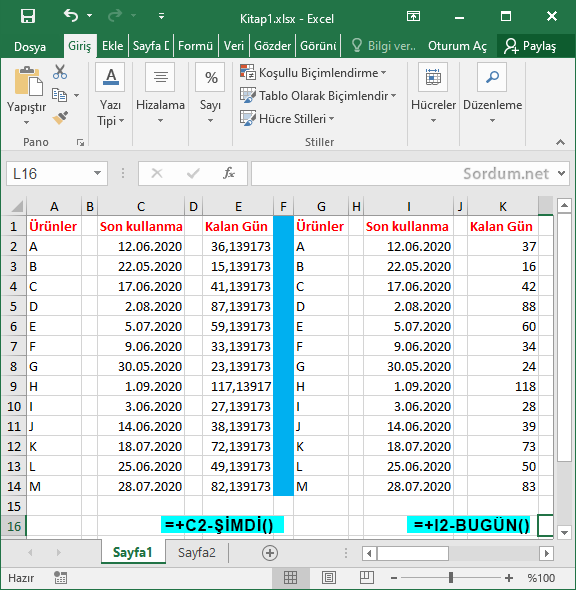
Görüldüğü üzere Şimdi formülü dakikalar geçtikçe güncellenmektedir buda küsüratların değişmesine sebep olmaktadır.Bugün formülü ayrıca doğum tarihi hesabında da kullanılabilir.
